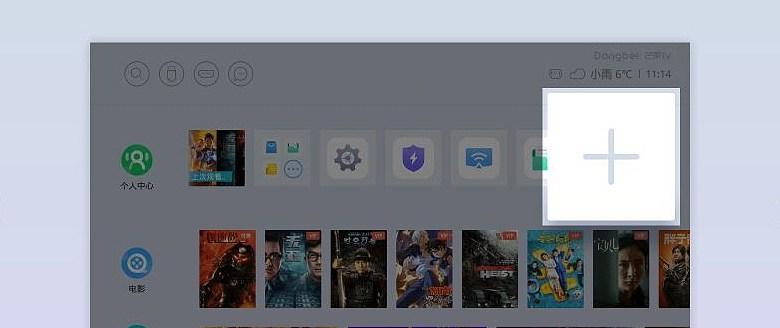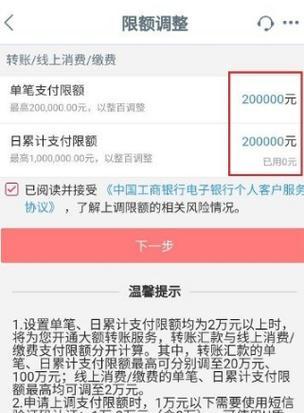投影仪全屏显示不成功怎么办?
当您准备观看大屏幕电影或进行演示时,投影仪却无法实现全屏显示,这无疑会严重影响您的使用体验。本文将提供一系列专业技巧和解决方案,帮助您快速解决投影仪全屏显示不成功的问题。
重要原因分析:投影仪无法实现全屏显示
在解决问题之前,我们首先需要了解一些可能导致全屏显示失败的原因:
1.连接线问题:连接投影仪和电脑的线缆可能已经损坏或未正确连接。
2.分辨率设置不当:电脑或投影仪的分辨率设置不正确将导致无法全屏。
3.显示设置问题:电脑的显示设置中可能存在错误,影响了全屏输出。
4.投影仪模式选择错误:部分投影仪支持多种显示模式,错误选择将导致全屏失败。
5.驱动程序过时或损坏:电脑显卡驱动程序出现问题,需要更新或重新安装。
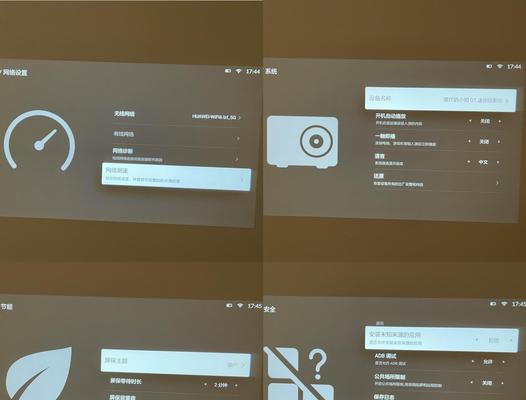
解决方案:一步步排查和修复
确认硬件连接
步骤一:检查连接线缆
确保投影仪线缆(如HDMI、VGA或DVI线)连接到电脑和投影仪两端都牢固无误。
尝试更换一条新的连接线或使用其他接口进行连接。
步骤二:检查线缆接口
仔细查看线缆的接口是否有损坏或弯曲的针脚,并确保接口干净无尘。
可以尝试清洁接口,然后重新连接。
校正分辨率设置
步骤三:调整分辨率设置
在电脑上右键点击桌面,选择“显示设置”或“屏幕分辨率”。
在设置窗口中,确保电脑分辨率与投影仪支持的分辨率相匹配,通常选择推荐的分辨率选项。
如果投影仪支持多模式显示,还需检查是否选择了正确的显示模式(例如宽屏或4:3)。
调整电脑显示设置
步骤四:调整显示输出设置
在电脑的显示设置中,找到“显示”选项卡,并在“多显示器”部分选择“复制”或“扩展这些显示器”(具体选项取决于您的需求)。
如果需要全屏显示,选择“仅在1上”(假设1是您的投影仪显示器编号)。
校验投影仪设置
步骤五:检查投影仪设置
查看投影仪上的菜单设置,确认是否选择了正确的输入源。
确保投影仪的显示模式设置正确(如果是宽屏视频,确保设置为宽屏显示)。
更新显卡驱动程序
步骤六:更新显卡驱动
前往电脑制造商的官网下载并安装最新的显卡驱动程序。
若问题依旧,可以尝试回滚到之前的驱动版本。

延伸阅读:常见问题与实用技巧
常见问题解答
1.如何判断是电脑还是投影仪的问题?
可以尝试在另一台电脑上连接投影仪看是否正常;如果另一台电脑正常显示,则问题可能出在原电脑的设置或硬件上。
2.投影仪全屏显示后两侧有黑边怎么办?
前往电脑的显示设置中调整“缩放与布局”选项,确保以推荐的方式进行缩放。
实用技巧分享
1.保持连接线缆的健康
经常检查线缆的完好性,并尽量避免频繁拔插,以减少对线缆的损害。
2.定期更新驱动程序
驱动程序对电脑性能至关重要,定期更新可以预防许多问题的发生。
3.阅读投影仪使用手册
在购买投影仪时通常会附带使用手册,其中包含了详细的设置和故障排除信息。
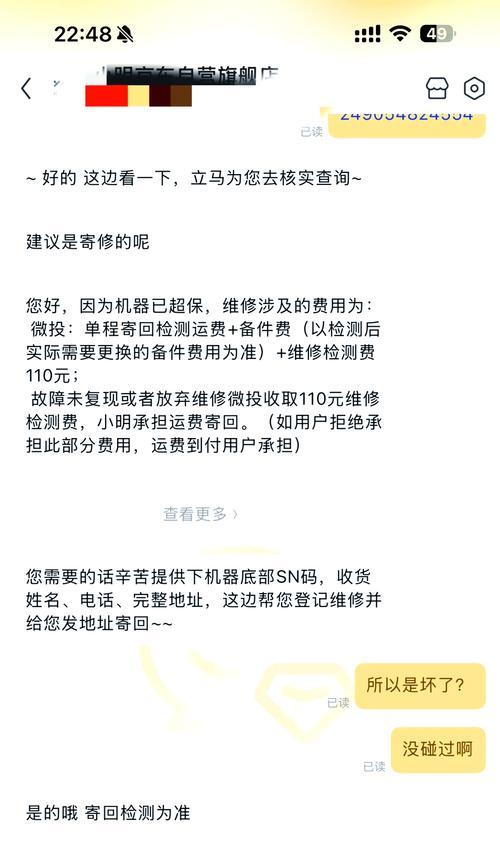
结语
综合以上,投影仪全屏显示不成功的问题往往可以通过仔细检查并逐步调整来解决。记住,细心的排查和对设置的深入了解是解决问题的关键。如若问题复杂,别忘了寻求专业人士的帮助。让我们享受清晰完美的投影体验吧!
版权声明:本文内容由互联网用户自发贡献,该文观点仅代表作者本人。本站仅提供信息存储空间服务,不拥有所有权,不承担相关法律责任。如发现本站有涉嫌抄袭侵权/违法违规的内容, 请发送邮件至 3561739510@qq.com 举报,一经查实,本站将立刻删除。
- 上一篇: 蓝牙耳机听歌耗电快怎么解决?有省电技巧吗?
- 下一篇: 油温机和冻水机一体机哪个更实用?推荐哪款?
- 站长推荐
-
-

充电器发热的原因及预防措施(揭开充电器发热的神秘面纱)
-

电饭煲内胆损坏的原因及解决方法(了解内胆损坏的根本原因)
-

Mac内存使用情况详解(教你如何查看和优化内存利用率)
-

厨房净水器滤芯的安装方法(轻松学会安装厨房净水器滤芯)
-

如何正确对焦设置XGIMI投影仪(简单操作实现高质量画面)
-

电饭煲内米饭坏了怎么办(解决米饭发酸变质的简单方法)
-

Switch国行能玩日版卡带吗(探讨Switch国行是否兼容日版卡带以及解决方案)
-

手机处理器天梯排行榜(2019年手机处理器性能测试大揭秘)
-

电饭煲自动放水不停的故障原因与解决办法(探索电饭煲自动放水问题的根源及解决方案)
-

电饭煲蛋糕的制作方法(在制作过程中不使用碱的窍门)
-
- 热门tag
- 标签列表
- 友情链接